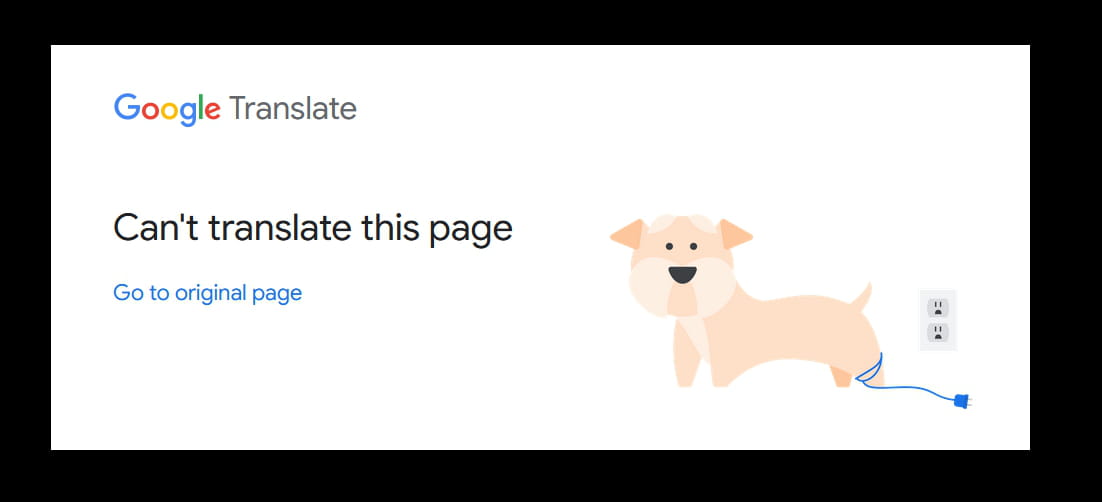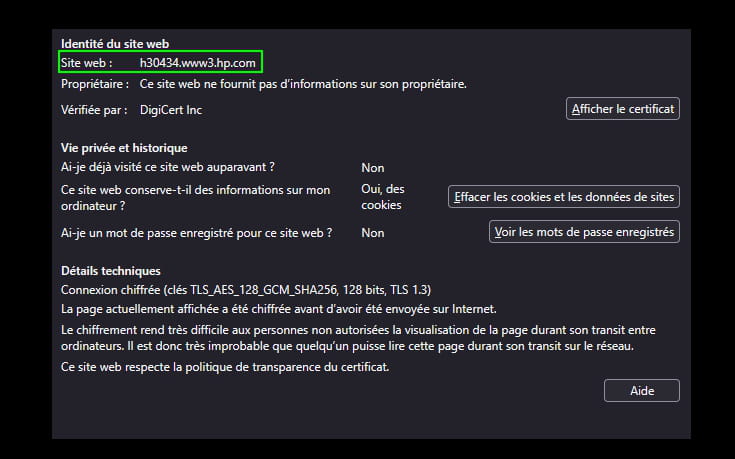Caméra intégrée ne fonctionne plus
Résolu
pistouri Messages postés 20656 Date d'inscription Statut Contributeur Dernière intervention -
Bonjour,
Le périphérique fonctionne mais impossible de filmer, scanner, etc. Le paramétrage autorisé l'accès à la caméra (appareil, application)
Aucun événement susceptible de m'aiguiller.
Merci de votre aide !
- Caméra intégrée ne fonctionne plus
- La caméra ne fonctionne pas - Guide
- Camera pc windows 7 - Télécharger - TV & Vidéo
- Pilote camera logitech - Télécharger - Pilotes & Matériel
- Souris integree ordinateur portable - Guide
- Camera espion salle de bain - Accueil - Confidentialité
4 réponses

Bonjour,
Désinstaller le pilote de la caméra dans le gestionnaire de périphériques et redémarrer votre PC dans un premier temps pour voir.
Voir en bas de cette page.
Consultez ici pour ce que vous aviez évoqué sur votre doublon qui a été supprimé.
Installer Windows 11 sur un PC non compatible (sans TPM ou SecureBoot) - malekal.com
Quel est la marque et la référence exacte de cet ordinateur ?

Je remets le contenu présent en bas de page ci-dessous du lien traduit présent en première réponse qui ne fonctionne plus pour le coup.
<< L'erreur 0xA00F4292 indique généralement un problème avec l'initialisation de la webcam, souvent dû à des problèmes de pilote, des paramètres de confidentialité ou des conflits avec d'autres applications.
Voici quelques étapes pour vous aider à résoudre ce problème :
Vérifiez les paramètres de confidentialité de la caméra
- Accédez à Paramètres > Confidentialité et sécurité > Appareil photo .
- Assurez-vous que l'accès à la caméra est activé .
- Faites défiler vers le bas et assurez-vous que l'option Autoriser les applications à accéder à votre appareil photo est également activée .
- Vérifiez que l'application que vous utilisez (par exemple, Appareil photo, Zoom, Teams) dispose de l'autorisation.
Redémarrer le serveur Windows Camera Frame
- Appuyez sur Ctrl + Maj + Échap pour ouvrir le Gestionnaire des tâches .
- Recherchez Windows Camera Frame Server sous l’ onglet Processus .
- Si vous le trouvez, faites un clic droit et sélectionnez Terminer la tâche .
- Rouvrez l’application Appareil photo et vérifiez si le problème persiste.
Mettre à jour ou réinstaller le pilote de l'appareil photo
- Appuyez sur Windows + X et sélectionnez Gestionnaire de périphériques .
- Développer Caméras ou périphériques d’imagerie .
- Faites un clic droit sur votre webcam (par exemple, HP Wide Vision HD Camera) et choisissez :
- Mettre à jour le pilote > Rechercher automatiquement les pilotes .
- Si cela ne résout pas le problème, choisissez « Désinstaller l'appareil » , puis redémarrez votre ordinateur. Windows réinstallera automatiquement le pilote. >>
-
camera is showing error 0xA004292<PhotoCaptureStartTimeout> - HP Support Community - 9452017

C'est beaucoup mieux avec le lien original .
C'est très bien d'avoir mis la traduction du lien problématique.
La traduction du lien sur CCM n'est pas prise en compte,sans savoir pourquoi,faudrait demander ou le signaler à la Team CCM ou dans le forum Bugs/Sugestions.
Peut-être que c'est le site HP qui pose probléme pour certaines traduction des liens.
HTTPs ou autre :
Ou un bug CCM (ou le robot CCM qui vérifie les liens,mais pas supprimé dans ce cas) ,mais je suis loin d'être un divin.
Pour l'erreur0xA00F4292
Le demandeur ne précise pas sur quel système d'exploitation est sujet de l'erreur 0xA00F4292, W10 ou W11, mais les procédures décrites devraient aider.
==► erreur 0xa00f4292 de l'appareil photo
1] Autoriser les applications à accéder à la caméra via les paramètres de confidentialité
Accédez à l' application Paramètres de Windows 10 .
Cliquez sur la vignette Confidentialité .
Choisissez Appareil photo .
Puis, sous l' accès de la caméra pour cet appareil section , appuyez sur le changement bouton et bascule sur l'interrupteur à côté de l' appareil photo pour cet appareil.
Assurez-vous également que la bascule est définie sur la position Activé pour permettre aux applications d'accéder à votre caméra .
2] Quittez les programmes, exécutez la caméra en arrière-plan
Appuyez simultanément sur les touches Ctrl + Maj + Échap pour afficher le Gestionnaire des tâches.
Passez à l' onglet Processus , recherchez les programmes utilisant actuellement la webcam.
Cliquez avec le bouton droit sur les entrées et choisissez Fin de tâche pour arrêter le processus.
3] Mettez à jour le pilote de l'appareil photo à l'aide du Gestionnaire de périphériques
Si vous avez déjà installé votre pilote de webcam mais que vous recevez toujours ce problème, il est peut-être temps de mettre à jour votre pilote. Reportez-vous à notre article précédent sur la manière de mettre à jour les pilotes de périphériques à l'aide du Gestionnaire de périphériques .
4] Réinitialisez l'application Appareil photo sur la configuration par défaut
S'il y a un problème avec la configuration de l'application Appareil photo, sa réinitialisation à la configuration par défaut résoudra le problème.
Ouvrez l' application Paramètres et accédez à Applications.
Choisissez Applications et fonctionnalités .
Ensuite, recherchez et sélectionnez l' application Appareil photo .
Cliquez sur le lien Options avancées .
Appuyez sur le bouton Réinitialiser , en voyant le menu déroulant de confirmation.
5] Autoriser l'accès à la caméra via un antivirus / pare-feu.
Accédez au panneau de configuration.
Sélectionnez Pare-feu Windows Defender.
Choisissez Autoriser une application ou une fonctionnalité via le pare-feu Windows Defender dans la barre latérale gauche.
Localisez l' application Appareil photo dans la liste.
Décochez les cases à côté des colonnes privées et publiques .
Cliquez sur OK .
*************************************
Autre lien similaire :
==► réparer le code d'erreur de la caméra 0xa00f4292
Correction 1: Autoriser l'accès via les paramètres de confidentialité
Étape 1: Ouvrez la fenêtre d'exécution. Pour ce faire, maintenez les touches Windows + R en même temps.
Étape 2: Dans la boîte de dialogue Exécuter qui s'ouvre, tapez ms-settings: privacy-webcam et appuyez sur le bouton OK.
Étape 3: Dans la fenêtre Paramètres -> Confidentialité -> Caméra qui s'ouvre, assurez-vous que la caméra est allumée dans la section Autoriser l'accès à la caméra sur cet appareil .
Sinon, cliquez sur le changement bouton et bascule le bouton pour allumer ON l'appareil photo.
Étape 4: Sous la section Autoriser les applications à accéder à votre caméra , activez le bouton.
Étape 6: Assurez-vous également que la caméra est allumée dans la section Autoriser les applications de bureau à accéder à votre caméra .
Vérifiez maintenant si la caméra fonctionne correctement. Sinon, essayez le correctif suivant.
-----------------
Fix 2: Utilisation de l'éditeur de registre
Étape 1: Ouvrez la fenêtre Exécuter en appuyant simultanément sur les boutons Windows + r de votre clavier.
Étape 2: Tapez regedit et appuyez sur OK.
REMARQUE: la modification du registre peut avoir un effet négatif sur le système, même avec la moindre erreur. Il est conseillé de faire la sauvegarde du registre avant de continuer. Pour effectuer une sauvegarde, dans l'éditeur de registre -> Allez dans Fichier -> Exporter -> Enregistrez votre fichier de sauvegarde .
Étape 3: Dans la fenêtre de l'éditeur, accédez à l'emplacement suivant :
HKEY_LOCAL_MACHINE\SOFTWARE\Microsoft\Windows Media Foundation\Platform
Étape 4: Créez une nouvelle valeur DWORD 32 bits . Cliquez avec le bouton droit n'importe où sur le côté droit.
Étape 5: Dans le menu contextuel, choisissez Nouveau , puis sélectionnez Valeur DWORD (32 bits)
Étape 6: Nommez le DWORD nouvellement créé comme Enable Frame Server Mode
Étape 7: Double-cliquez sur Enable Frame Server Mode afin de modifier sa valeur. Dans la fenêtre Modifier, définissez la valeur 0 et appuyez sur Entrée clavier.
Étape 8: Redémarrez le système et vérifiez si la caméra fonctionne correctement. Sinon, répétez les étapes ci-dessus. Puis double-cliquez sur Enable Frame Server Mode.
Dans la fenêtre Modifier DWORD, définissez la valeur 1 et appuyez sur Entrée clavier.
Étape 9: à nouveau Redémarrez le système et vérifiez si la caméra fonctionne sans aucune erreur. Sinon, essayez la prochaine série de correctifs.
--------------
Fix 3: Appuyez sur le bouton / interrupteur de la caméra.
Certaines webcams sont livrées avec un commutateur externe. Pour nous assurer que cela fonctionne, nous devons l'activer.
La plupart des ordinateurs portables HP récents sont livrés avec une clé d'appareil photo sur le leyboard. Veuillez vous assurer de l'activer. Regardez attentivement sur votre clavier et voyez s'il y a des caméras.
---------------
Fix 4: Autoriser la caméra à travers le pare-feu Windows Defender.
Étape 1: Ouvrez la fenêtre Exécuter avec les touches Windows + R
Étape 2: Tapez control firewall.cpl et appuyez sur Entrée clavier.
Étape 3: Dans le menu de gauche, cliquez sur Autoriser une application ou une fonctionnalité via le pare-feu Windows Defender.
Étape 4: Dans la fenêtre Applications autorisées, recherchez la caméra et assurez-vous qu'elle est cochée . Assurez-vous également qu'il est coché dans les colonnes Privé et Public .
Maintenant, vérifiez si la caméra commence à fonctionner. Si vous voyez que la caméra est déjà cochée. Suivez ensuite les étapes ci-dessous.
Étape 5: Dans la fenêtre Applications autorisées, cliquez sur Modifier les paramètres. Vous devez être connecté en tant qu'administrateur pour effectuer cette modification.
Étape 6: Cliquez sur le bouton Autoriser une autre application dans le coin inférieur droit, comme indiqué ci-dessous
Étape 7: la fenêtre Ajouter une application s'ouvre, cliquez sur Parcourir
Étape 8: accédez à l'emplacement C: \ Windows \ System32
Étape 9: Dans la barre de recherche, tapez caméra et appuyez sur Entrée clavier.
Étape 10: Cliquez sur CameraSettingsUIHost.exe et appuyez sur le bouton Ouvrir.
Étape 11: Dans la fenêtre Ajouter une application , cliquez sur le bouton Ajouter comme indiqué ci-dessous.
Étape 12: Dans la fenêtre qui apparaît, assurez-vous que l' hôte de l'interface utilisateur des paramètres de la caméra est coché. Assurez-vous également que les colonnes Privé et Public sont également cochées. Enfin, cliquez sur le bouton OK .
Une fois ces changements en place, vérifiez si la caméra fonctionne correctement. Sinon, essayez le correctif suivant.
-----------------------
Correction 5: autoriser la caméra via le programme antivirus
S'il existe d'autres programmes antivirus dans le système, autorisez la caméra à passer par ce programme antivirus et vérifiez s'il fonctionne.
----------------
Correction 6: fermez tous les programmes exécutant la caméra en arrière-plan.
Étape 1: Faites un clic droit n'importe où dans la barre des tâches et cliquez sur Gestionnaire des tâches dans le menu contextuel.
Étape 2: Dans la fenêtre du gestionnaire de tâches, identifiez les applications qui exécutent la caméra en arrière-plan, cliquez avec le bouton droit sur l'application et sélectionnez Fin de tâche dans le menu.
Vérifiez maintenant si le problème est résolu et si la caméra fonctionne. Sinon, essayez le correctif suivant.
-----------------
Fix 7: Supprimer le dossier Camera Roll (Pellicule).
De nombreux utilisateurs ont signalé que la suppression du dossier Pellicule fonctionnait pour eux. Faire cela :
Étape 1: maintenez les touches Windows + E en même temps pour ouvrir la fenêtre de l'Explorateur.
Étape 2: Cliquez sur Images.
Étape 3: Cliquez sur le dossier Camera Roll (l' appareil photo rouleau) et supprimer ce dossier en utilisant Ctrl + D de votre clavier.
Étape 4: La boîte de dialogue de confirmation de suppression apparaît, cliquez sur Oui
Étape 5: Redémarrez votre système
Avec ce correctif, vérifiez si la caméra fonctionne. Sinon, essayez la solution suivante.
-------------------
Fix 8: Utilisation du gestionnaire de périphériques pour mettre à jour le pilote de l'appareil photo
Étape 1: Ouvrez la fenêtre d'exécution avec les touches Windows + r
Étape 2: entrez devmgmt.msc et appuyez sur OK.
Étape 3: Dans la fenêtre du gestionnaire de périphériques, double-cliquez sur Caméras pour développer la sélection. Sous Caméra, cliquez avec le bouton droit sur le nom de la caméra. Par exemple, HP Truevision HD dans ce cas.
Étape 4: Dans la fenêtre Mettre à jour les pilotes, cliquez sur Rechercher automatiquement les pilotes.
Étape 5: Si une version mise à jour du pilote est trouvée, vous en serez averti et vous pourrez mettre à jour le pilote.
Une fois que le pilote est à jour, vérifiez si la caméra fonctionne correctement. Sinon, essayez la solution suivante.
--------------------------------
Correctif 9: exécutez l'utilitaire de résolution des problèmes Windows pour le matériel et les périphériques.
S'il y a des problèmes liés au système d'alimentation dans le système d'exploitation, l'exécution de l'utilitaire de résolution des problèmes d'alimentation peut aider. Les étapes à suivre sont énumérées ci-dessous:
Étape 1: Ouvrez la boîte de dialogue Exécuter dans votre système, en maintenant les touches de raccourci Windows + r
Étape 2: Dans la fenêtre qui apparaît, tapez la commande msdt.exe -id DeviceDiagnostic et cliquez simplement sur OK.
Étape 3: Dans la fenêtre Matériel et périphériques, cliquez sur le bouton Suivant pour exécuter l'utilitaire de résolution des problèmes.
Une fois les problèmes détectés, le système notifie si des mesures doivent être prises. Faites le nécessaire et vérifiez si la caméra fonctionne. Si ce n'est pas le cas, il n'y a pas de quoi s'inquiéter. Veuillez essayer les autres correctifs répertoriés ci-dessous.
----------------------
Fix 10: réinitialiser l'application de la caméra.
Étape 1: Ouvrez la boîte de dialogue Exécuter. Appuyez simultanément sur les touches Windows + r
Étape 2: Dans la boîte de dialogue Exécuter, entrez ms-settings: appsfeatures et appuyez sur Entrée
Étape 3: Dans la fenêtre qui apparaît, localisez l' application Appareil photo et cliquez dessus.
Étape 4: Choisissez les options avancées comme indiqué ci-dessous :
Étape 5: Dans la fenêtre qui apparaît, faites défiler vers le bas pour localiser la section Réinitialiser . Cliquez sur le bouton Réinitialiser.
Maintenant, essayez d'ouvrir la caméra et vérifiez si le problème est résolu. Sinon, essayez le correctif suivant.
----------------
Fix 11: supprimer et réinstaller l'application appareil photo.
Étape 1: maintenez les touches Windows + r et ouvrez la boîte de dialogue Exécuter.
Étape 2: Tapez powershell et appuyez sur les touches Ctrl + Maj + Entrée pour ouvrir la fenêtre d'invite de commandes avec les droits d'administrateur.
Étape 3: Dans l'invite UAC qui s'affiche, cliquez sur Oui.
Étape 4: Afin de désinstaller l'application, exécutez la commande ci-dessous et appuyez sur Entrée clavier.
Get-AppxPackage Microsoft.WindowsCamera | Remove-AppxPackage
--------------------------------
Étape 5: Maintenant, nous devons réinstaller l'application sur le système. Pour ce faire, exécutez la commande ci-dessous. Assurez-vous d'appuyer sur la touche Entrée après la commande.
Get-AppxPackage -allusers Microsoft.WindowsCamera | Foreach {Add-AppxPackage -DisableDevelopmentMode -Register “$($_.InstallLocation)\AppXManifest.xml”}
Vérifiez maintenant si la caméra fonctionne. Sinon, essayez le correctif suivant répertorié ci-dessous.
----------------
Fix 12: Désinstaller et réinstaller le pilote de l'appareil photo à partir du Gestionnaire de périphériques.
Étape 1: Ouvrez le Gestionnaire de périphériques (reportez-vous aux étapes 1 et 2 de la correction 9).
Étape 2: Dans la fenêtre Gestionnaire de périphériques, cliquez sur la flèche à côté de Caméra afin d'élargir la sélection.
Étape 3: Faites un clic droit sur le nom de votre caméra . Dans ce cas, HP Truevision HD. Choisissez Désinstaller le périphérique dans le menu contextuel.
Étape 4: Dans la fenêtre Désinstaller l'appareil, cliquez sur le bouton Désinstaller .
Étape 5: Redémarrez le système. Windows tentera de réinstaller les pilotes.
Étape 6: Dans le gestionnaire de périphériques windows si vous ne pouvez pas voir les pilotes de caméra répertoriés, cliquez avec le bouton droit sur Caméras et choisissez Rechercher les modifications matérielles.
Étape 7: Vous pouvez remarquer que les pilotes sont réinstallés.
Vérifiez si la caméra fonctionne comme prévu. Sinon, essayez le correctif suivant.
-------------------
Fix 13: Installez manuellement les pilotes de l'appareil photo.
Dans certains cas, on remarque que l'installation des pilotes directement à partir de la page du fabricant a aidé. Faire cela,
Étape 1: Accédez à la page du fabricant. Dans ce cas, il s'agit de HP Truevision. Alors on va ici.
Étape 2: Téléchargez le pilote requis.
Étape 3: Exécutez le fichier .exe qui est téléchargé sur le système en double-cliquant dessus.
Vérifiez si cela résout le problème, sinon essayez le correctif suivant.
------------------------------------
Fix 14: Désinstaller et réinstaller le pilote d'affichage à partir du Gestionnaire de périphériques
De nombreux utilisateurs ont vu que le problème se résout lorsque le pilote d'affichage est supprimé et réinstallé. Faire cela,
Étape 1: Ouvrez le Gestionnaire de périphériques (reportez-vous aux étapes 1 et 2 de la correction 9).
Étape 2: Dans la fenêtre du Gestionnaire de périphériques, cliquez sur la flèche à côté de Carte graphique afin d'élargir la sélection.
Étape 3: Cliquez avec le bouton droit sur l' adaptateur Display . Choisissez Désinstaller le périphérique dans le menu contextuel.
REMARQUE : cette étape doit être répétée pour tous les pilotes d'affichage répertoriés.
Étape 4: Fermez la fenêtre du Gestionnaire de périphériques et rouvrez-la.
ÉTAPE 5: Dans le gestionnaire de périphériques windows, cliquez avec le bouton droit sur Display Adapter (adaptateur) et choisissez Rechercher les modifications matérielles
Étape 5: Vous pouvez voir que les pilotes sont réinstallés Vérifiez si cela résout le problème.
Étape 6: Si le problème persiste, mettez à jour les pilotes d'affichage.
Faites un clic droit sur le pilote d'affichage et cliquez sur Mettre à jour le pilote
Étape 7: Dans la fenêtre qui apparaît, choisissez Rechercher automatiquement les pilotes
Étape 8: Si les pilotes ne sont pas à jour, vous en serez averti et vous pourrez mettre à jour les pilotes.
Vérifiez si cela résout les problèmes. Sinon, essayez simplement le correctif suivant.
----------------
Fix 15: Exécuter la compatibilité de dépannage.
Étape 1: Dans la barre de recherche à côté du bouton Démarrer, tapez Appareil photo.
Étape 2: Dans la fenêtre contextuelle, vous pouvez voir le logiciel du pilote associé à la caméra dans le système. Dans ce cas, pour l'appareil photo HP TrueVision, il s'agit de Cyberlink Youcam.
Étape 3: Faites un clic droit dessus et choisissez Ouvrir l'emplacement du fichier.
Étape 4: Dans les fenêtres qui s'ouvrent, cliquez avec le bouton droit sur l'icône de raccourci et sélectionnez Ouvrir l'emplacement du fichier dans le menu contextuel.
Étape 5: À l'emplacement qui s'ouvre, cliquez avec le bouton droit sur le fichier d'application (.exe) et choisissez Résoudre les problèmes de compatibilité.
Étape 6: Dans la fenêtre de compatibilité des problèmes de programme, cliquez sur Essayer les paramètres recommandés.
Étape 7: Dans la fenêtre, les problèmes sont détectés et résolus.
Maintenant, vérifiez si la caméra fonctionne correctement. Sinon, essayez le suivant.
---------------t.
Fix 16: réparer l'image Windows.
Étape 1: Ouvrez la boîte de dialogue Exécuter. Utilisez le raccourci Windows + r
Étape 2: Dans la boîte de dialogue, tapez cmd et appuyez sur Ctrl + Maj + Entrée
Étape 3: Dans la fenêtre d'invite de commande qui s'ouvre, entrez les commandes suivantes. N'oubliez pas d'appuyer sur Entrée après chaque commande.
Dism /Online /Cleanup-Image /RestoreHealth
sfc /SCANNOW
Étape 4: Redémarrez votre système et vérifiez si la caméra fonctionne correctement.
Sinon, essayez le correctif suivant.
--------------------
Fix 17: réinitialiser Windows.
Étape 1: maintenez Windows + R et ouvrez la boîte de dialogue Exécuter.
Étape 2: Tapez ms-settings: recovery et appuyez sur Entrée clavier.
Étape 3: Dans la fenêtre Paramètres -> Mise à jour et sécurité -> Récupération qui s'ouvre, Sous la section Réinitialiser ce PC , cliquez sur le bouton Commencer .
Étape 4: Dans la fenêtre Réinitialiser ce PC qui s'ouvre, cliquez sur Conserver mes fichiers.
Étape 5: Suivez les instructions indiquées dans la fenêtre et faites le nécessaire. Une fois, le PC est réinitialisé, vérifiez si la caméra commence à fonctionner. Sinon, essayez la solution suivante.
------------------
Fix 18: Mettez à jour votre Windows.
La mise à jour de votre système d'exploitation Windows seul peut résoudre presque tous vos problèmes liés à Windows. Veuillez vérifier s'il existe de nouvelles mises à jour Windows liées à la caméra et, le cas échéant, installez-les pour essayer de résoudre votre problème.
Étape 1: Ouvrez la boîte de dialogue Exécuter et tapez ms-settings: windowsupdate et appuyez sur Entrée clavier
Étape 2: Dans la fenêtre qui s'ouvre, cliquez sur Rechercher les mises à jour.
Étape 3: Windows recherchera maintenant toutes les nouvelles mises à jour. Si de nouvelles mises à jour sont trouvées, elles seront téléchargées et installées.
Étape 4: Cliquez sur le bouton Redémarrer maintenant pour que les modifications prennent le relais. Vérifiez si votre problème est résolu ou non une fois que le système redémarre.
Si ce correctif ne résout pas votre problème. Essayez la solution suivante.
------------------
Correctif 19: rétablir Windows à la version de mise à jour précédente
Parfois, de nouvelles mises à jour peuvent avoir causé le problème. Pour vérifier si tel est le cas, on peut simplement opter pour supprimer les modifications apportées par la dernière mise à jour.
Étape 1: Ouvrez Paramètres -> Mise à jour et sécurité -> Fenêtre de mise à jour de la fenêtre (reportez-vous à l'étape 1, à partir du correctif 20)
Étape 2: Faites défiler vers le bas et cliquez sur Afficher l'historique des mises à jour.
Étape 3: Dans la fenêtre qui apparaît, vérifiez s'il y a eu des mises à jour de l'application Appareil photo dans la section Historique des mises à jour .
Étape 4: Cliquez sur Désinstaller les mises à jour.
Étape 5: Dans la fenêtre qui s'ouvre, une liste des mises à jour installées dans le système sera affichée.
Étape 6: Cliquez avec le bouton droit sur la mise à jour requise et choisissez Désinstaller .
Vérifiez si la caméra fonctionne correctement. Sinon, essayez la solution suivante.
------------------
Fix 20: Essayez la réinitialisation de l'alimentation / la réinitialisation matérielle
Si aucune des corrections ci-dessus n'a fonctionné, forcez le système à détecter la caméra dans le système par une réinitialisation matérielle. Pour ce faire, suivez très attentivement les étapes ci-dessous.
Arrêtez votre système.
Retirez tous les périphériques et le chargeur connectés au système.
Fermez le rabat de votre ordinateur portable et tournez l'ordinateur portable pour localiser la batterie.
Retirez la batterie de son compartiment.
Appuyez sur le bouton d'alimentation de votre ordinateur portable pendant 15 secondes.
Réinsérez la batterie dans son compartiment
Rebranchez le chargeur sur le système. Aucun des périphériques ne doit être branché.
Mettez le système sous tension.
Si vous voyez le menu de démarrage lors de la mise sous tension du système, cliquez sur l' option Démarrer Windows normalement.
Ajoutez tous les périphériques requis.
Maintenant, vérifiez si la caméra est détectée dans le gestionnaire de périphériques. Si oui, vérifiez si cela fonctionne comme prévu.
Si aucun des correctifs ci-dessus ne fonctionne, il peut y avoir un problème avec le matériel.
Bon courage....